

iLovePDF asegura que se toma la privacidad y seguridad de las personas en los archivos de manera seria y correcta, pero se siembra la duda de si es o no 100 % certero. De acuerdo con la página, esto es lo que sucede con los archivos cuando se suben a la plataforma:
- Cuando sube un documento, se cifra utilizando el protocolo HTTPS. Esto significa que la información viaja de forma segura por internet y es mucho más difícil que alguien la intercepte.
- Eliminación automática: los archivos se eliminan automáticamente de los servidores de iLovePDF después de un periodo de tiempo:
1 hora para usuarios no registrados.
2 horas para usuarios registrados con una cuenta gratuita.
24 horas para usuarios con una cuenta Premium.
Por último, es importante tener en cuenta que iLovePDF afirma que no accede, usa ni analiza el contenido de los documentos que se las personas suben.
(Vea también: Cómo usar la cámara de su Apple Watch: trucos para sacar fotos sin el celular)
¿Es seguro subir mis documentos a iLovePDF?
En general, la página web indica que es seguro subir documentos, pues han implementado varias medidas de seguridad para proteger información.
- Cifrado HTTPS.
- Eliminación automática: iLovePDF elimina automáticamente archivos de sus servidores después de un período de tiempo.
- Política de privacidad: iLovePDF afirma que no accede al contenido de los archivos y que no los utiliza para ningún otro propósito.
- Cumplimiento del RGPD: iLovePDF cumple con el Reglamento General de Protección de Datos (RGPD) de la Unión Europea, uno de los estándares de privacidad más estrictos del mundo.



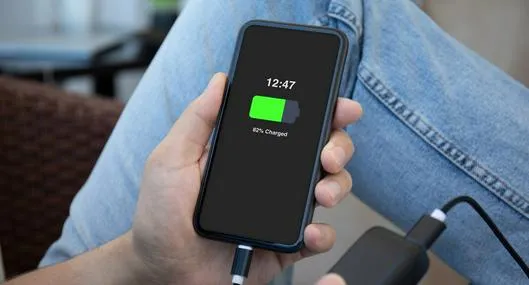
¿Cómo guardar un pdf de iLovePDF?
Descarga directa:
- Después de usar cualquier herramienta de iLovePDF (convertir, comprimir, editar, etc.), aparecerá un botón de ‘Descargar’ en la pantalla.
- Haga clic en ese botón y el archivo PDF se descargará automáticamente a la carpeta de descargas predeterminada del navegador.
Guardar en la nube:
- iLovePDF permite guardar archivos PDF directamente en la cuenta de Google Drive o Dropbox.
- Después de procesar el PDF, busque los iconos de Google Drive o Dropbox junto al botón de descarga.
- Haga clic en el icono del servicio de almacenamiento en la nube.
- El archivo PDF se guardará automáticamente en la nube.
* Pulzo.com se escribe con Z
LO ÚLTIMO

.svg)
